苹果手机视频无法载入 iPhone 出现提示无法载入视频怎么解决
苹果手机作为一款备受欢迎的智能手机品牌,其出色的性能和用户友好的界面一直深受消费者的喜爱,在使用苹果手机的过程中,有时我们可能会遇到一些问题,例如无法载入视频的情况。当我们尝试打开视频时,可能会出现无法载入视频的提示,这让人感到困惑和沮丧。当遇到这种情况时,我们该如何解决呢?接下来我们将探讨一些解决方法,帮助您解决苹果手机视频无法载入的问题。
iPhone 出现提示无法载入视频怎么解决
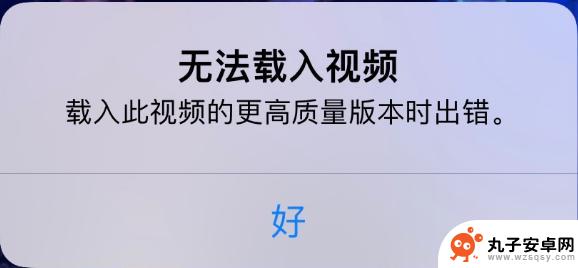
1.前往 iPhone 设置-通用-iPhone 储存空间,看储存空间是否还有空余。如果储存空间将满,可以考虑删除一些不需要的应用、照片或视频,腾出更多空间。
2.回到主界面,在后台将“照片”应用彻底关闭,然后尝试重新打开“照片”应用再查看视频。
3.打开视频后,轻点视频下方的“爱心”收藏图标,等待下看是否是否恢复正常。
或轻点右上角的“编辑”,等待视频自动加载完毕,然后退出编辑,看视频是否恢复正常。
4.将视频通过第三方应用,例如微信、QQ 等转发出去,然后再返回照片应用查看视频是否恢复。
5.如果设备上有下载 iMovie 应用,可以尝试将打不开的视频导入到该应用中。然后储存视频,再尝试打开应用看是否恢复正常。
6.打开 iPhone 设置-Apple ID,在 iCloud 设置中轻点“照片”,然后勾选“下载并保留原片”。
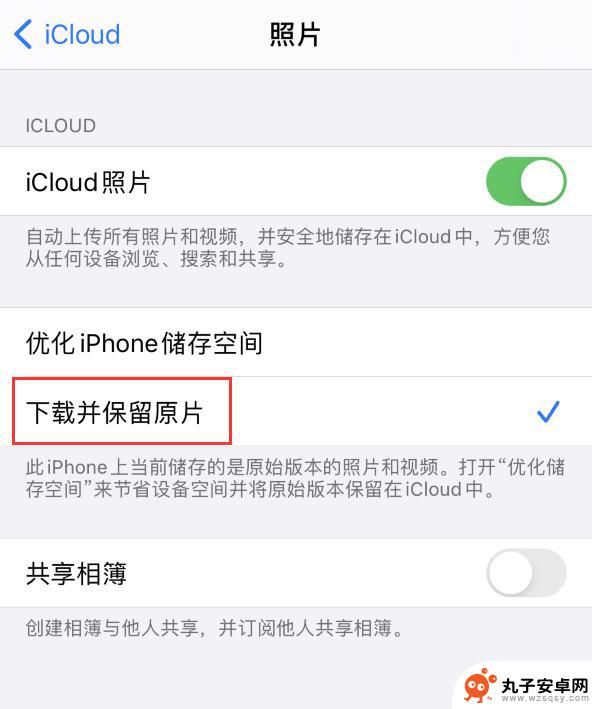
返回设置,点击“蜂窝网络”。在应用列表中,查看“照片”是否有使用网络的权限,可以连接 Wi-Fi 和电源,等待照片和视频加载完毕,然后再点击视频查看。
如果流量足够用,也可以允许“照片”使用蜂窝网络,直接更新下载照片和视频。
等待 iCloud 中的视频加载完成后,再重新打开照片应用查看视频是否恢复正常。
以上是关于苹果手机视频无法加载的全部内容,如果您遇到了相同的问题,可以参考本文中提到的步骤进行修复,希望这些信息对您有所帮助。
相关教程
-
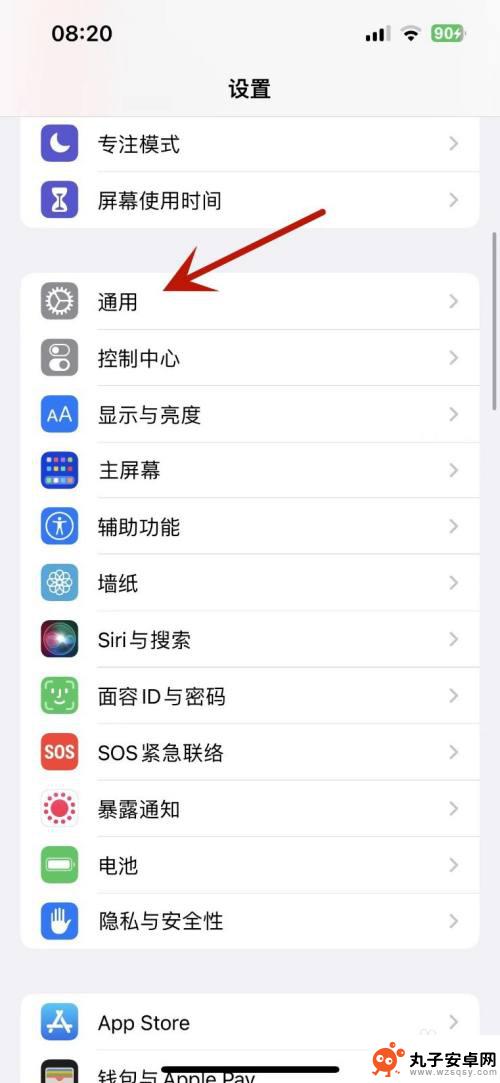 苹果手机视频切出去就没画面了 iphone打qq视频无画面
苹果手机视频切出去就没画面了 iphone打qq视频无画面最近有用户反映苹果手机在使用QQ视频时出现了无画面的问题,据了解用户在进行视频通话时,苹果手机突然出现视频切出去就没画面的情况,导致无法正常进行视频通话。这一问题引起了用户的不...
2024-05-08 10:18
-
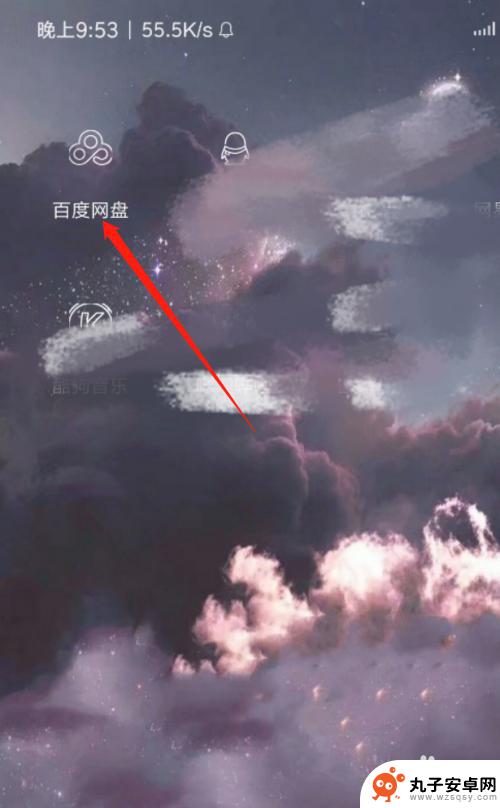 百度网盘下载好的视频怎么保存到手机 百度网盘视频保存到手机相册的方法
百度网盘下载好的视频怎么保存到手机 百度网盘视频保存到手机相册的方法在如今的数字化时代,我们无法否认手机已经成为了我们生活中不可或缺的一部分,而对于那些喜欢观看视频的人来说,百度网盘无疑是一个非常方便的工具,可以轻松地下载各种视频资源。有时候我...
2023-12-01 11:00
-
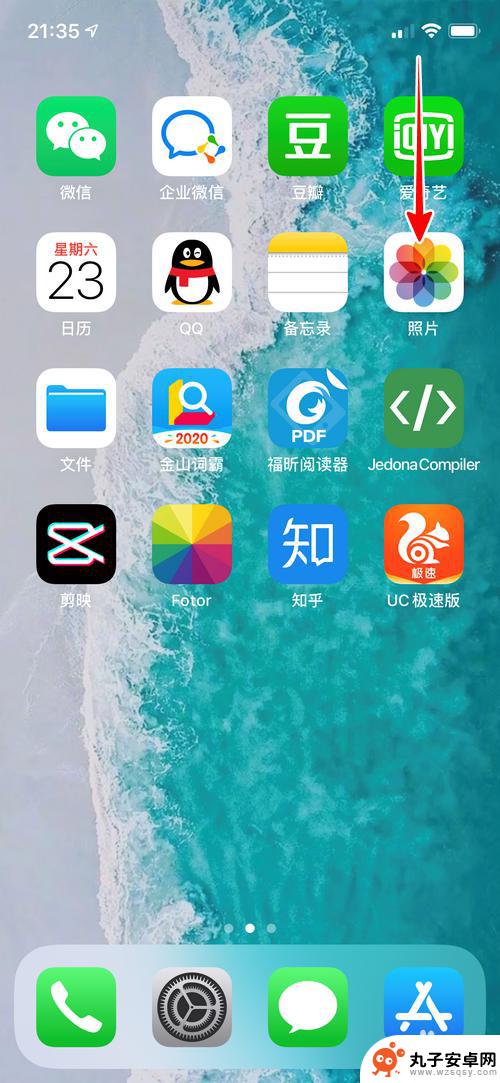 苹果手机录视频如何无声音 iPhone手机录制视频声音无法录制怎么办
苹果手机录视频如何无声音 iPhone手机录制视频声音无法录制怎么办现苹果手机已经成为许多人日常生活中必不可缺的一部分,尤其是其出色的视频录制功能更是受到广大用户的青睐,有时候在录制视频时却会出现声音无法录制的问题,让人感到困扰。当iPhone...
2024-08-21 12:16
-
 怎么下载荣耀手机视频 华为手机视频导出教程
怎么下载荣耀手机视频 华为手机视频导出教程想要下载荣耀手机上的视频吗?华为手机的视频导出教程来帮助你解决这个问题,通过简单的步骤,你可以轻松地将手机上的视频导出到电脑或其他设备上,让你随时随地查看喜爱的视频内容。不再受...
2024-06-06 15:41
-
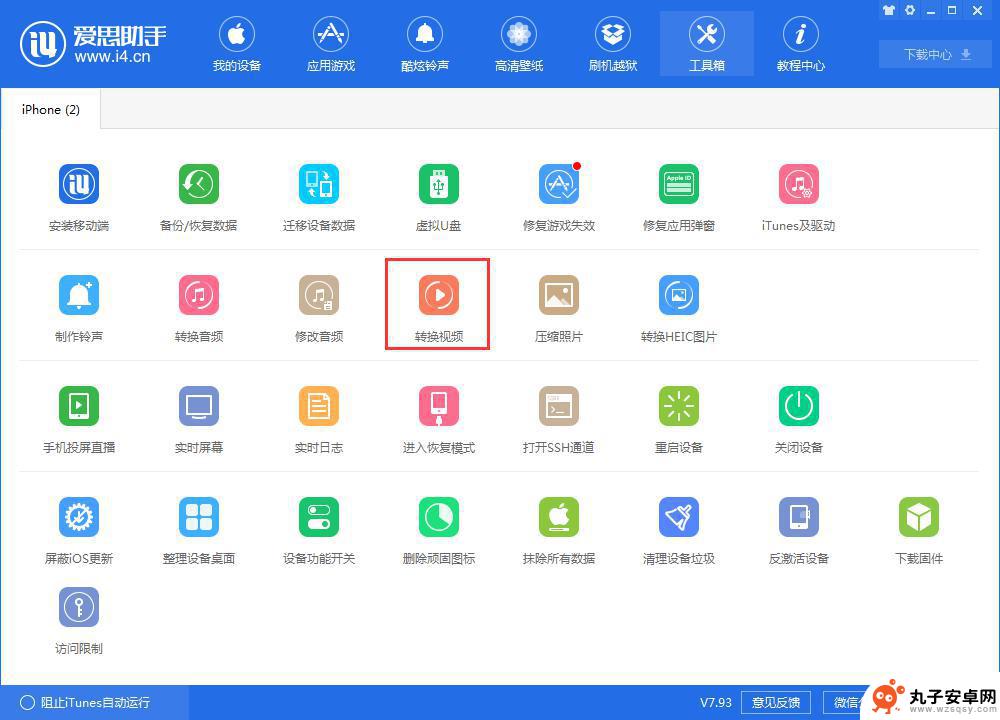 苹果手机视频怎么转为mp4格式 iPhone手机视频格式转换工具下载
苹果手机视频怎么转为mp4格式 iPhone手机视频格式转换工具下载随着iPhone手机在生活中的普及,越来越多的用户选择用iPhone手机记录生活中的美好时刻,在分享视频时,有时候我们需要将iPhone手机拍摄的视频转换成mp4格式。苹果手机...
2024-08-29 14:21
-
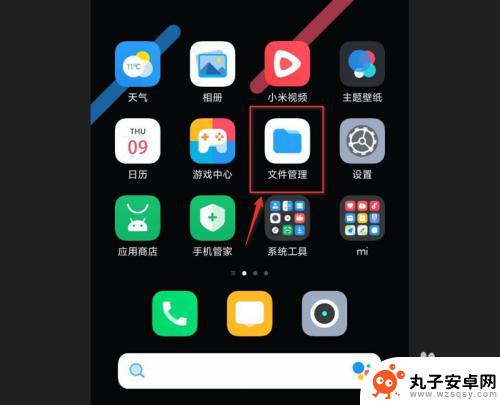 blv视频手机怎么看 b站视频blv怎么下载
blv视频手机怎么看 b站视频blv怎么下载随着移动互联网的迅猛发展,人们对于视频的需求也越来越大,而BLV视频作为一种新兴的视频格式,正逐渐受到广大用户的喜爱。作为B站(哔哩哔哩)上的一种视频格式,BLV视频不仅可以在...
2024-02-07 17:20
-
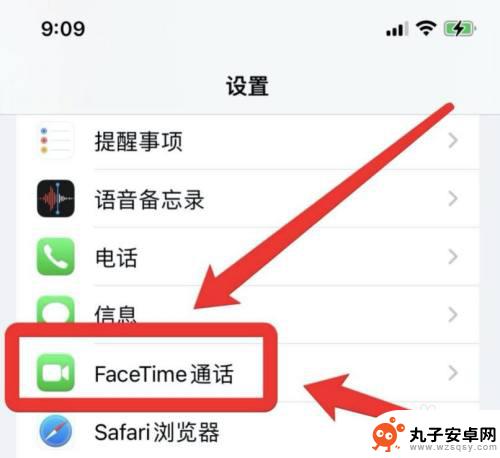 苹果手机打视频对方看不到我什么原因 苹果手机视频其他人无法显示的原因
苹果手机打视频对方看不到我什么原因 苹果手机视频其他人无法显示的原因现苹果手机的普及率越来越高,成为了大多数人日常生活中必不可少的工具之一,有时我们在使用苹果手机进行视频通话时,却会遇到一些令人困惑的问题,比如对方无法看到我们的画面。为什么会出...
2024-01-22 10:18
-
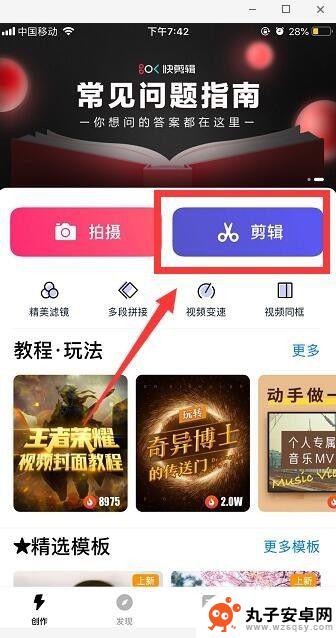 手机如何添加大视频 手机上怎样给视频加马赛克
手机如何添加大视频 手机上怎样给视频加马赛克随着手机摄像功能的不断提升,如何给视频添加马赛克成为了许多用户的需求之一,在手机上给视频加马赛克并不复杂,只需下载一款专业的视频编辑软件,如iMovie或者VivaVideo,...
2024-04-10 13:24
-
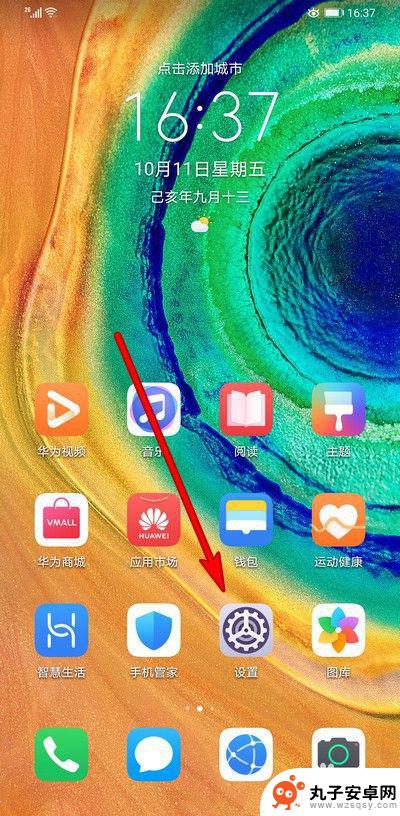 手机上软件卸载不了怎么办 手机上的应用无法卸载怎么解决
手机上软件卸载不了怎么办 手机上的应用无法卸载怎么解决手机上的软件卸载不了是很常见的问题,有时候我们想要清理手机上的无用应用,却发现无法卸载,这种情况可能是由于软件出现故障、系统问题或者权限设置等原因造成的。要解决这个问题,我们可...
2024-05-01 15:24
-
 苹果手机拍视频怎么没声音 苹果手机录制视频没有声音的解决方法
苹果手机拍视频怎么没声音 苹果手机录制视频没有声音的解决方法苹果手机是目前市场上最受欢迎的智能手机之一,拥有出色的摄像功能,有时候在使用苹果手机拍摄视频时会遇到没有声音的问题,让人感到困惑和困扰。没有声音的视频无疑会影响用户的观赏体验,...
2024-04-30 12:20
热门教程
MORE+热门软件
MORE+-
 步步吉祥app手机版
步步吉祥app手机版
44MB
-
 趣动漫app
趣动漫app
58.27M
-
 咪咕圈圈漫画软件手机版
咪咕圈圈漫画软件手机版
19.61M
-
 漫天玉漫画最新版本
漫天玉漫画最新版本
52.31M
-
 ABC学习机安卓版本
ABC学习机安卓版本
29.43M
-
 武汉教育电视台手机版
武汉教育电视台手机版
35.59M
-
 声远论坛包
声远论坛包
37.88M
-
 在线翻译神器app软件
在线翻译神器app软件
11.91MB
-
 青云租app官网版
青云租app官网版
27.65MB
-
 家乡商城手机版
家乡商城手机版
37.66MB